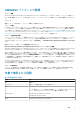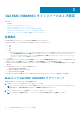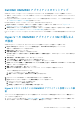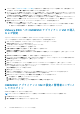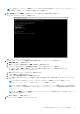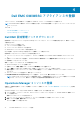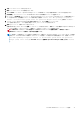Install Guide
Dell EMC OMIMSSC アプライアンスの登録
このセクショでは、SCOM 管理グループを使用した OMIMSSC アプライアンスの登録について説明します。
メモ: Dell EMC OMIMSSC 管理ポータルからの登録を行う前に、Dell EMC 設定管理パックをダウンロードしてインポートするよ
うにしてください。
トピック:
• Dell EMC 設定管理パックのダウンロード
• Operations Manager コンソールの登録
Dell EMC 設定管理パックのダウンロード
設定管理パックをダウンロードして Operations Manager にインポートすると、コンソールの登録を実行できます。管理パックは次
の処理を行います。
● NFS クライアントを有効にする。
● リモート PowerShell を有効にする。
● ファイアウォールに WinRM ルールを追加する。
● WinRM のクライアントおよびサーバ認証を有効にする。
以上の処理は、Operations Manager が設定されている管理サーバーで実行されます。
設定管理パックをダウンロードするには、次の手順を実行します。
● パスワードフィールドにパスワードを入力して、デフォルトの管理者として Dell EMC OMIMSSC 管理ポータルにログインしま
す。
● 左側のペインで ダウンロード を選択し、Dell EMC OMIMSSC 構成管理パックで 設定 MP をダウンロード をクリックします。
● 設定管理パックをダウンロードします。
管理パックをインストールするには、次の手順を実行します。
● Operations Manager コンソール を起動します。
● 左側のペインで、管理 > 管理パック > インストール済み管理パック を選択します。
● タスク 管理パックのインポート を実行します。管理パックのインポート ウィザードが表示されます。
● 追加 を選択してドロップダウンメニューで ディスクから追加 をクリックし、管理パックがダウンロードされたフォルダにアク
セスします。
● ダウンロードしたファイルを選択して、開く をクリックします。
● Dell.EMC.OMIMSSC.Configuration.mp ファイルを選択し、インストール、閉じる の順にクリックします。
メモ: Windows のイベント ビューアーで、[Windows ログ] > [Application]の下にイベント ID 71 の情報イベントが生成
されます。このイベントには、管理サーバで設定される前提条件の詳細情報が含まれています。
Operations Manager コンソールの登録
登録前に、前提条件を満たしていることを確認してください。詳細については、「Dell EMC 構成管理パックのダウンロード」を参照
してください。
Operations Manager コンソールを Dell EMC OMIMSSC に登録するには、次の手順に従います。
1. ブラウザを開き、アプライアンスの URL、またはアプライアンスの IP アドレスを入力して、Dell EMC OMIMSSC 管理ポータル
ページを起動します。
管理ポータルのログインページが表示されます。
2. パスワード フィールドにパスワードを入力して、デフォルトの管理者として管理ポータルにログインします。
3. 設定 > コンソール登録、登録 の順にクリックします。
コンソール登録 ページが表示されます。
4
18 Dell EMC OMIMSSC アプライアンスの登録